MakeMKV एक फॉर्मेट कनवर्टर है, जिसे ट्रांसकोडर भी कहा जाता है। यह वीडियो फॉर्मेट को बिना किसी कंटेंट को बदले कन्वर्ट कर सकता है। एकमात्र समर्थित आउटपुट फॉर्मेट MKV है, जो बहुमुखी नहीं है, क्योंकि केवल कुछ डिवाइस ही इसका समर्थन करते हैं। फिर भी, MakeMKV अधिकांश समय वहीं काम करता है जहाँ इसकी ज़रूरत होती है। यह DVD और ब्लू-रे रिपर के रूप में भी काम करता है और इसे विशेष रूप से बैकअप को यथासंभव सरल और त्वरित बनाने के लिए विकसित किया गया है।
दूसरी ओर, यह अन्य रिपिंग ऐप्स की तुलना में बड़ी फ़ाइलें बनाता है, इसलिए सुनिश्चित करें कि आपके पास पर्याप्त स्थान है। यदि आप समान या उससे भी अधिक सुविधाओं के साथ कुछ आज़माना चाहते हैं, तो हमने आज उपलब्ध सबसे बेहतरीन रिपिंग सॉफ़्टवेयर की एक सूची तैयार की है। शीर्ष 8 MakeMKV के निःशुल्क विकल्प ब्लू-रे और डीवीडी को रिप करने के लिए आवश्यक जानकारी इस पृष्ठ पर उपलब्ध है।
भाग 1. शीर्ष 8 MakeMKV विकल्प
1. शीर्ष 8 MakeMKV विकल्प
टिपर्ड ब्लू-रे कन्वर्टर कई कारणों से यह पहले स्थान पर है। इसमें एक फ़ॉर्मेट कनवर्टर के साथ-साथ रिपिंग टूल भी शामिल हैं। यह 500 से ज़्यादा फ़ाइल प्रकारों का समर्थन करता है, जिसमें नए डिवाइस के फ़ाइल प्रकार भी शामिल हैं, जो इसे अत्यधिक बहुमुखी बनाता है। इसके अलावा, इसमें H.265/HEVC, H.264, Xvid, VP8, VP9, आदि जैसे व्यापक रूप से उपयोग किए जाने वाले कोडेक्स के साथ उत्कृष्ट संगतता है। रिपर फ़ंक्शन का उपयोग करके, आप ऑडियो ट्रैक और सबटाइटल सहित मूल ब्लू-रे सामग्री के हर बिट को संरक्षित कर सकते हैं। इसमें मीडिया फ़ाइल प्रोसेसिंग टूल भी हैं। संक्षेप में, टिपार्ड ब्लू-रे कन्वर्टर एक बहु-कार्यात्मक सॉफ़्टवेयर है जो मेकएमकेवी की तुलना में डिस्क को अधिक कुशलता से परिवर्तित और रिप कर सकता है।
स्टेप 1दबाएं इस निशुल्क आज़माएं सॉफ़्टवेयर डाउनलोड करने के लिए नीचे दिए गए बटन पर क्लिक करें। डाउनलोड की गई फ़ाइल को इंस्टॉल करने के लिए, उस पर डबल-क्लिक करें। फिर, प्रोग्राम शुरू करें।

इस निशुल्क आज़माएं विंडोज 7 या बाद के संस्करण के लिए
 सुरक्षित डाऊनलोड
सुरक्षित डाऊनलोड
इस निशुल्क आज़माएं Mac OS X 10.12 या बाद के संस्करण के लिए
 सुरक्षित डाऊनलोड
सुरक्षित डाऊनलोडचरण दोमेनू में, चुनें ब्लू-रे लोड करें या क्लिक करें प्लस बीच में बटन दबाएँ। वह ब्लू-रे फ़ाइल चुनें जिसे आप रिप करना चाहते हैं।

चरण 3दबाएं प्रारूप फ़ाइल के दाएँ कोने में बटन। आप अपने इच्छित प्रारूप के आधार पर कोडेक पैरामीटर भी समायोजित कर सकते हैं। रिप ऑल जब आपका काम पूरा हो जाए तो सॉफ्टवेयर के निचले दाएं कोने में स्थित बटन पर क्लिक करें।
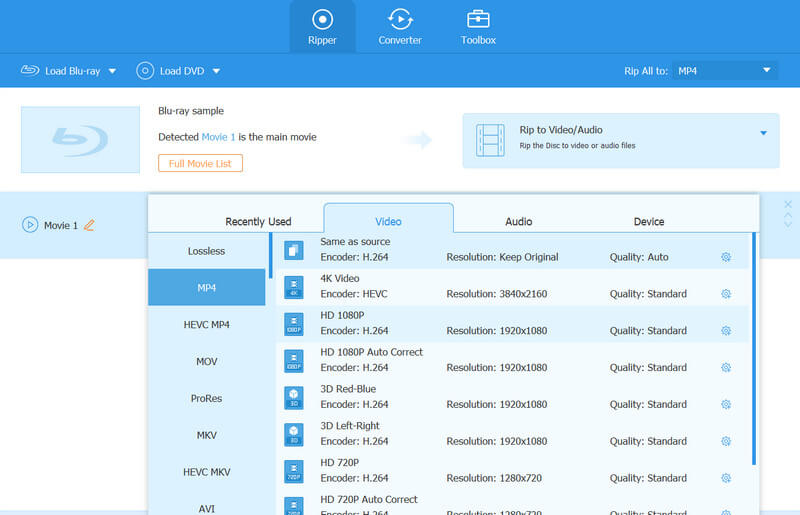
2. हैंडब्रेक
हैंडब्रेक स्वयंसेवकों द्वारा विकसित एक ओपन-सोर्स टूल है। यह लगभग किसी भी प्रारूप से वीडियो को विभिन्न समर्थित कोडेक्स में बदल देता है। आप अपनी डिस्क और ISO फ़ाइलों को MP4, MKV और WebM जैसे फ़ाइल कंटेनर में बदल सकते हैं। यह MakeMKV का एक उपयोगी विकल्प है जिसे आपको अपने डेस्कटॉप पर रखना चाहिए क्योंकि इसका उपयोग करना आसान है और स्व-व्याख्यात्मक विकल्प हैं।
स्टेप 1 कार्यक्रम को handbrake.fr पर प्राप्त करें। क्लिक करें डाउनलोड वेबपेज पर बटन। फिर, अपने कंप्यूटर पर इंस्टॉलेशन प्रक्रिया शुरू करने के लिए डाउनलोड की गई फ़ाइल पर डबल-क्लिक करें। इसके बाद प्रोग्राम चलाएँ।
चरण दोदबाएं फ़ोल्डर फ़ाइल को आयात करने के लिए बटन दबाएँ या फ़ाइल को प्रोग्राम के इंटरफ़ेस में खींचें। आप एक फ़ोल्डर भी खोल सकते हैं जिसमें कई फ़ाइलें हैं।

चरण 3फिर आप मेटाडेटा बदल सकते हैं और अपना पसंदीदा आउटपुट चुन सकते हैं प्रीसेट मेनू पर क्लिक करें। उसके बाद, क्लिक करें एनकोडिंग प्रारंभ करें बटन।

3. डीवीडी डिक्रिप्टर
DVD डिक्रिप्टर ब्लू-रे और DVD बैकअप बनाने के लिए MakeMKV सॉफ़्टवेयर का एक Windows-आधारित विकल्प है। यह MKV फ़ाइलों को बनाने, संशोधित करने और आयात करने के लिए उपकरणों का एक पूरा सेट प्रदान करता है। इसका उपयोग ISO इमेज बनाने के लिए भी किया जा सकता है। इसके अलावा, DVD डिक्रिप्टर विशेष कॉपी-संरक्षित DVD को हटा सकता है और यहां तक कि क्षेत्र-विशिष्ट DVD को सभी-क्षेत्र DVD में स्थानांतरित कर सकता है।
स्टेप 1 एप्लिकेशन प्राप्त करने के लिए dvddecrypter.org पर जाएँ। वेबपेज पर, क्लिक करें डाउनलोड बटन। फिर, इंस्टॉलेशन शुरू करने के लिए, डाउनलोड की गई फ़ाइल पर डबल-क्लिक करें। उसके बाद, सॉफ़्टवेयर चलाएँ।
चरण दोडीवीडी डालें और अपने आउटपुट का फ़ाइल गंतव्य चुनें। उसके बाद, जब आप चुनेंगे तो रूपांतरण शुरू हो जाएगा डीवीडी से हार्ड ड्राइव प्रोफ़ाइल।

4. एनीडीवीडी एचडी
AnyDVD HD एक ऐसा एप्लिकेशन है जो HD DVD और ब्लू-रे को रिप और कॉपी करना आसान बनाता है। इसे नियमित रूप से अपडेट किया जाता है और यह कॉपी-प्रोटेक्टेड कॉम्पैक्ट डिस्क तक पहुँच सकता है, जो कि अन्य प्रोग्राम आमतौर पर नहीं कर सकते। साथ ही, यह आपको अपने मूवी देखने के अनुभव पर पूरा नियंत्रण देता है, जिससे आप ज़बरदस्ती देरी, ज़बरदस्ती उपशीर्षक और नो-स्किप संकेत जैसी कष्टप्रद सुविधाओं को निष्क्रिय कर सकते हैं। यदि आप इसका अधिकतम लाभ उठाना चाहते हैं तो आप इस प्रोग्राम का प्रीमियम संस्करण खरीद सकते हैं; नए उपयोगकर्ता निःशुल्क परीक्षण का लाभ भी उठा सकते हैं।
स्टेप 1 redfox.bz पर प्रोग्राम प्राप्त करें। डाउनलोड पेज पर क्लिक करें और एप्लिकेशन ढूंढें। डाउनलोड की गई फ़ाइल पर क्लिक करके अपने डिवाइस पर ऐप इंस्टॉल करें। एप्लिकेशन लॉन्च करें।
चरण दोअब आप आउटपुट गंतव्य चुन सकते हैं और ब्लू-रे और डीवीडी से जुड़ी अन्य सुविधाओं और उपयोगिताओं का पता लगा सकते हैं। उसके बाद, क्लिक करें वीडियो डीवीडी को हार्ड डिस्क पर रिप करें.

5. निःशुल्क डीवीडी रिपर
फ्री डीवीडी रिपर एक फ्रीवेयर टूल है जो आपकी डीवीडी और ब्लू-रे को तुरंत डिजिटल कर सकता है। यह AVI, MP4, MKV, WMV, FLV, 3GP और अन्य जैसे मानक फ़ाइल प्रारूपों का समर्थन करता है। यह पूरी तरह से मुफ़्त है और इसमें हार्डवेयर त्वरण उपकरण शामिल हैं जो आपको काम तेज़ी से करने में मदद करते हैं। इसकी सादगी और डिज़ाइन के कारण इसे समझना आसान है। इसमें वीडियो संपादन सॉफ़्टवेयर भी शामिल है, जिससे आप डिस्क को डिजिटाइज़ करने से पहले अपने आउटपुट को कस्टमाइज़ कर सकते हैं।
स्टेप 1अपने ब्राउज़र में freemake.com पर जाएँ। मुफ्त डाउनलोड विकल्प चुनें। फिर, फ़ाइल को अपने कंप्यूटर पर इंस्टॉल करने के लिए उस पर डबल-क्लिक करें। उसके बाद, सॉफ़्टवेयर चलाएँ।
चरण दोक्लिक करके रिप करने के लिए डिस्क का चयन करें फ़ाइल विकल्प या बटन के साथ प्लस बटन पर क्लिक करें। फिर, नीचे दिए गए आइकन से, आउटपुट फ़ॉर्मेट चुनें। एक पॉप-अप होगा जहाँ आप आउटपुट फ़ाइल का स्थान चुन सकते हैं। रिपिंग शुरू करने के लिए, क्लिक करें धर्मांतरित बटन।

6. डीवीडीफैब
DVDFab एक सरल और ऑल-इन-वन DVD सॉफ़्टवेयर है, जिसमें DVD रिपिंग सहित अधिकांश कार्यक्षमता है, जो मुफ़्त में उपलब्ध है। लगभग 5 मिनट में, आप DVD और ब्लू-रे को रिप कर सकते हैं। यह यहीं समाप्त नहीं होता; इसमें एक अनूठा फ़ंक्शन भी शामिल है जो आपको पुरानी DVD से नई DVD में कॉपी सुरक्षा हटाने की अनुमति देता है। हालाँकि, परीक्षण संस्करण केवल MP4, MKV, और AVI वीडियो आउटपुट प्रारूपों और MP3, AAC, और FLAC M4A जैसे कुछ ऑडियो प्रारूपों का समर्थन करता है, लेकिन प्रीमियम संस्करण 1000 से अधिक प्रकारों का समर्थन करता है।
स्टेप 1अपने ब्राउज़र का उपयोग करके dvdfab.cn पर जाएँ। DVDFab नेविगेशन बार में आइकन और फिर मुफ्त डाउनलोड बटन दबाएँ। फिर, अपने डिवाइस पर फ़ाइल इंस्टॉल करें। उसके बाद, सॉफ़्टवेयर चलाएँ।

चरण दोदबाएं पूर्ण डिस्क डीवीडी को अपने स्थानीय स्टोरेज में कॉपी करने के लिए बटन। इंटरफ़ेस पर, वह फ़ाइल आयात करें जिसका आप उपयोग करना चाहते हैं। फिर, क्लिक करें शुरू रिपिंग शुरू करने के लिए निचले दाएं कोने में बटन दबाएं।

7. कोई भी वीडियो कनवर्टर
Any Video Converter DVD वीडियो को डिजिटल फॉर्मेट में बदल देता है। यह प्रोग्राम आपकी डिस्क को 200 से ज़्यादा फॉर्मेट में बदल देता है, जिसमें MP4, AVI, MOV, WMA और MP3 जैसे सामान्य फॉर्मेट शामिल हैं। यह एप्लिकेशन अपने तेज़ रूपांतरण और सरल प्रक्रियाओं के कारण शुरुआती लोगों के लिए भी उपयुक्त है। यह प्रोग्राम हार्डवेयर एक्सेलेरेशन, प्रभावी वीडियो कोडिंग, संपादन और 100 से ज़्यादा वेबसाइट से डाउनलोड भी प्रदान करता है।
चरण दोवह टूल चुनें जिसे आप इस्तेमाल करना चाहते हैं। एक वीडियो फ़ाइल को कन्वर्ट किया जा सकता है और फिर सीधे DVD में बर्न किया जा सकता है। आपको केवल फ़ाइल को इम्पोर्ट करना है और प्रेस करना है शुरू आगे बढ़ने के लिए बटन.

8. वंडरशेयर यूनीकन्वर्टर
Wondershare UniConverter त्वरित और सटीक DVD रूपांतरण के लिए 1000 से अधिक प्रारूप प्रदान करता है। इसमें वीडियो संपादन, डाउनलोडिंग, स्थानांतरण आदि जैसी सुविधाएँ भी शामिल हैं। आपको बिना समय बर्बाद किए 90X तक की तेज़ गति से DVD परिवर्तित करने की अनुमति देता है। यह आपको दिए गए मुफ़्त DVD टेम्पलेट का उपयोग करके DVD मेनू को बर्न और कॉन्फ़िगर करने में भी सक्षम बनाता है। हालाँकि, इसकी कई उपयोगिताओं के कारण, एक साथ लागू होने पर इसमें लंबा समय लग सकता है।
चरण दोकनवर्टर विकल्प चुनकर डिस्क या आईएसओ फ़ाइल आयात करें। समायोजन मेटाडेटा और अन्य पैरामीटर में बदलाव करने के लिए बटन पर क्लिक करें। समाप्त होने पर, क्लिक करें सभी प्रारंभ करें ऐप के निचले दाएं कोने में बटन पर क्लिक करें।

भाग 2. MakeMKV के बारे में अक्सर पूछे जाने वाले प्रश्न
क्या MakeMKV कॉपी सुरक्षा हटाने में सक्षम है?
आपको डिस्क के लिए हैश्ड डिक्रिप्शन कुंजी की आवश्यकता होगी क्योंकि MakeMKV अकेले कॉपी सुरक्षा को बायपास नहीं कर सकता है।
MakeMKV किस फ़ाइल प्रारूप का समर्थन करता है?
MakeMKV केवल MKV फ़ाइलें ही बना सकता है।
कॉपी सुरक्षा कैसे काम करती है?
यह इसलिए काम करता है क्योंकि डीवीडी की सामग्री एन्क्रिप्टेड होती है; केवल आवश्यक डिक्रिप्शन कुंजी वाले अनुमोदित उपकरण ही इसे चला सकते हैं।
क्या आप फ़ाइलों को कॉपी होने से रोक सकते हैं?
फ़ाइलों को अनधिकृत कॉपी होने से बचाने के लिए कई तकनीकें हैं। आपको फ़ाइल को एन्क्रिप्ट करना होगा और यह सुनिश्चित करना होगा कि डिक्रिप्टिंग टूल का उपयोग असुरक्षित, अप्रबंधनीय संस्करण बनाने के लिए नहीं किया जा सकता है।
जब किसी फ़ाइल को उसके गुणों के बिना कॉपी किया जाता है तो क्या होता है?
फ़ाइल के कुछ हिस्से सुरक्षित रहेंगे, लेकिन मेटाडेटा खो जाएगा। हालाँकि गुण खो जाएँगे, लेकिन फ़ाइल बरकरार रहेगी और चालू रहेगी।
इसमें सभी बेहतरीन चीजें शामिल होनी चाहिए MakeMKV विकल्प डीवीडी और ब्लू-रे को रिप करने के लिए। ऊपर चर्चा किए गए सभी टूल के अपने फायदे हैं। फिर भी, सबसे अच्छे टूल में उपयोगिताओं और समग्र प्रदर्शन का एक उत्कृष्ट संयोजन होना चाहिए, नंबर एक टिपार्ड ब्लू-रे कनवर्टर। हालाँकि, हम ऐप की क्षमताओं का पूरा उपयोग करने और इसे कहीं भी, कभी भी उपयोग करने के लिए प्रीमियम संस्करण में अपग्रेड करने की सलाह देते हैं।
ब्लू-रे, डीवीडी, 4K UHD, और अन्य वीडियो/ऑडियो फ़ाइलों को चलाने के लिए पूर्ण विशेषताओं वाला मल्टीमीडिया प्लेयर।




